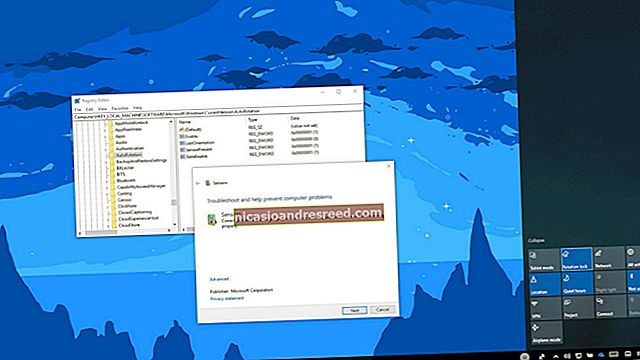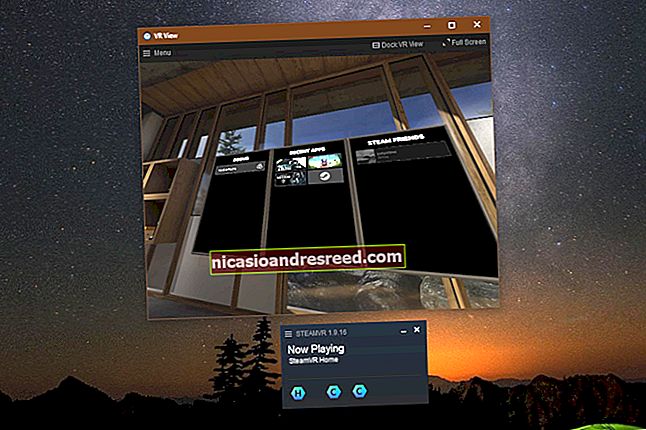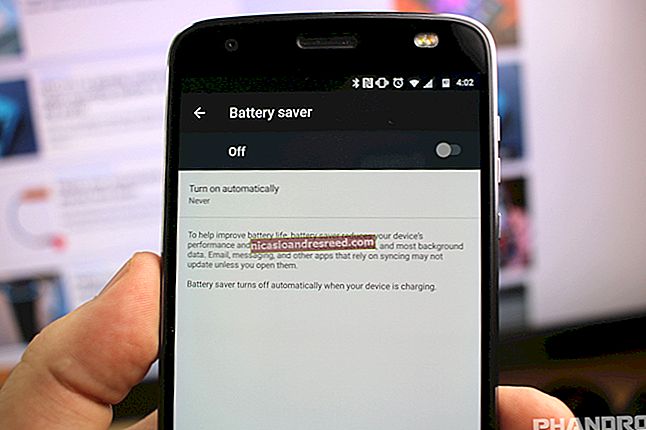Thư mục System32 là gì? (và Tại sao bạn không nên xóa nó)

Thư mục C: \ Windows \ System32 là một phần quan trọng của hệ điều hành Windows, nơi lưu trữ các tệp hệ thống quan trọng. Một số trò chơi khăm trực tuyến có thể yêu cầu bạn xóa nó đi, nhưng bạn không nên — và chúng tôi sẽ hiển thị chính xác điều gì sẽ xảy ra nếu bạn cố gắng.
Thư mục System32 là gì?

Thư mục System32 nằm tại C: \ Windows \ System32 là một phần của tất cả các phiên bản Windows hiện đại. Nó chứa các tệp hệ điều hành quan trọng mà Windows cần để hoạt động bình thường.
Thư mục này chứa nhiều loại tệp khác nhau, nhưng DLL và EXE là một số loại phổ biến nhất mà bạn sẽ tìm thấy nếu bắt đầu tìm hiểu kỹ thư mục. Tệp Thư viện Liên kết Động (DLL) là các tệp thư viện dùng chung được các chương trình Windows sử dụng — cả các tiện ích được tích hợp sẵn trong Windows và các chương trình của bên thứ ba mà bạn cài đặt — để thực hiện các chức năng khác nhau.
LIÊN QUAN:Tệp DLL là gì và Tại sao một tệp bị thiếu trong PC của tôi?
Các tệp EXE trong thư mục System32 đại diện cho các tiện ích hệ thống Windows khác nhau. Ví dụ: khi bạn khởi chạy Trình quản lý Tác vụ, Windows sẽ mở tệp chương trình Taskmgr.exe nằm bên trong thư mục System32.
Nhiều tệp hệ thống quan trọng hơn cũng được đặt ở đây. Ví dụ: thư mục C: \ Windows \ System32 \ Drivers chứa các tệp SYS được liên kết với trình điều khiển phần cứng, hệ thống của bạn cần giao tiếp đúng cách với phần cứng của nó. Ngay cả các tệp Windows Registry trên toàn hệ thống cũng được lưu trữ tại đây, trong thư mục C: \ Windows \ System32 \ Config.
Bất chấp tên gọi của nó, thư mục System32 vẫn quan trọng ngay cả trên các phiên bản Windows 64-bit, nơi nó vẫn chứa các thư viện hệ thống quan trọng và các tệp thực thi ở dạng 64-bit.
LIÊN QUAN:Sự khác biệt giữa Thư mục "System32" và "SysWOW64" trong Windows là gì?
Điều gì sẽ xảy ra nếu bạn cố gắng xóa thư mục System32 của mình
Có một trò đùa ngớ ngẩn đã trôi nổi trên Internet trong một thời gian dài, nơi những kẻ đùa cợt cố gắng lừa mọi người xóa thư mục System32 của họ. Bạn không nên làm điều này, vì thư mục System32 rất quan trọng. Nếu bạn thực sự đã xóa thư mục System32 của mình, điều này sẽ làm hỏng hệ điều hành Windows của bạn và bạn cần phải cài đặt lại Windows để nó hoạt động bình thường trở lại.
Để chứng minh, chúng tôi đã thử xóa thư mục System32 để có thể xem chính xác điều gì sẽ xảy ra.
Cảnh báo: Đừng thử cái này ở nhà!
Chúng tôi đã thử xóa thư mục bình thường trên cả Windows 10 và Windows 7 và cả hai đều ngăn chúng tôi xóa thư mục hệ thống này một cách khôn ngoan bằng thông báo “Quyền truy cập thư mục bị từ chối”. Nhưng chúng tôi ngoan cố, vì vậy chúng tôi đã vượt qua được điều đó.

Chúng tôi thực sự muốn xem điều gì sẽ xảy ra, vì vậy chúng tôi đã nắm quyền sở hữu thư mục System32 và cho phép tài khoản người dùng Windows của chúng tôi toàn quyền kiểm soát nội dung của nó.
Sau đó, chúng tôi đã thử xóa lại thư mục nhưng Windows cho biết chúng tôi không thể xóa nó vì các tệp bên trong thư mục System32 đang mở trong một chương trình khác.

Chúng tôi đã học được một điều ở đây: Thực sự rất khó để xóa thư mục System32 của bạn. Nếu ai đó nói "Rất tiếc, tôi đã vô tình xóa thư mục System32 của mình", thì rất có thể họ đang nói đùa. Nó cần một số quyết tâm và đào sâu qua các cài đặt nâng cao.
Không hài lòng với File Explorer, chúng tôi quyết định khởi chạy Command Prompt và sử dụng del lệnh xóa càng nhiều tệp trong System32 càng tốt. Lệnh vẫn sẽ không chạm vào một số tệp hiện đang được sử dụng, nhưng nó đã xóa nhiều tệp khác.
Windows bắt đầu sụp đổ sau khi chúng tôi xóa nhiều tệp trong thư mục System32. Chúng tôi đã thử mở menu Bắt đầu và nhấp vào nút nguồn, nhưng không có gì xảy ra. Sau đó, chúng tôi đã thử mở Trình quản lý tác vụ — và chúng tôi được thông báo rằng chính Trình quản lý tác vụ không còn tồn tại nữa. Chúng tôi cũng gặp lỗi khi nhấp vào các tùy chọn menu khác trong Windows.

Chúng tôi dường như không thể tắt nguồn máy tính một cách bình thường, vì vậy chúng tôi buộc phải khởi động lại nó để xem điều gì sẽ xảy ra. Windows đã cố gắng khởi động vào Automatic Repair nhưng không thể sửa chữa PC của chúng tôi, có lẽ do chúng tôi đã xóa các tệp sửa chữa.
Cuối cùng, chúng tôi nhấp vào “Tùy chọn nâng cao” và yêu cầu Windows vẫn khởi động. Không có chuyện gì xảy ra. Chúng tôi chỉ nhìn thấy màn hình đen trong một giây trước khi máy tính khởi động vào chế độ Sửa chữa tự động một lần nữa. Rõ ràng, các tệp quan trọng cần thiết để khởi động Windows đã không còn và hệ điều hành thậm chí không thể bắt đầu khởi động.

Đó không phải là một bất ngờ lớn: Xóa System32 sẽ phá vỡ Windows. Không có vụ nổ thỏa mãn nào lớn khi bạn phá vỡ mọi thứ. Các phần của Windows đột nhiên bắt đầu bị lỗi khi bạn đang sử dụng và sau đó Windows từ chối khởi động lại.
Và một lần nữa, cài đặt lại Windows là giải pháp duy nhất.
Cách kiểm tra phần mềm độc hại
LIÊN QUAN:Phần mềm chống vi-rút tốt nhất cho Windows 10 là gì? (Bộ bảo vệ Windows có đủ tốt không?)
Mặc dù bản thân thư mục System32 không phải là phần mềm độc hại và bạn không nên cố xóa nó, nhưng phần mềm độc hại lây nhiễm vào PC của bạn có thể ẩn ở bất cứ đâu — ngay cả bên trong thư mục System32. Nếu lo ngại PC của mình có thể có phần mềm độc hại, bạn nên thực hiện quét hệ thống bằng chương trình chống vi-rút yêu thích của mình.